この記事には「Microsoft IME ユーザー辞書ツール」に登録した単語を検索し、その読みを表示する方法が書いてあります。
環境:Windows8.1
やり方
ユーザー辞書ツールを起動します。
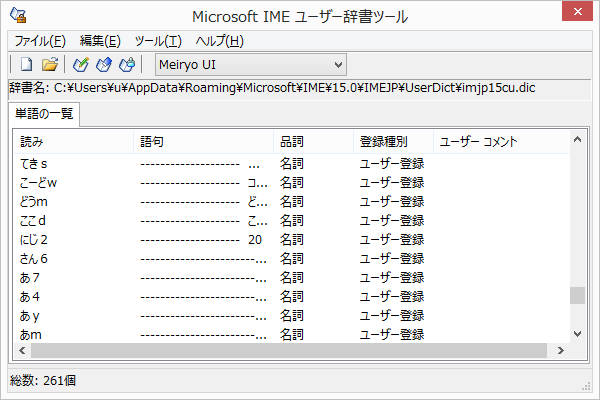
メニューから「ツール」→ 「一覧の出力」をクリック。
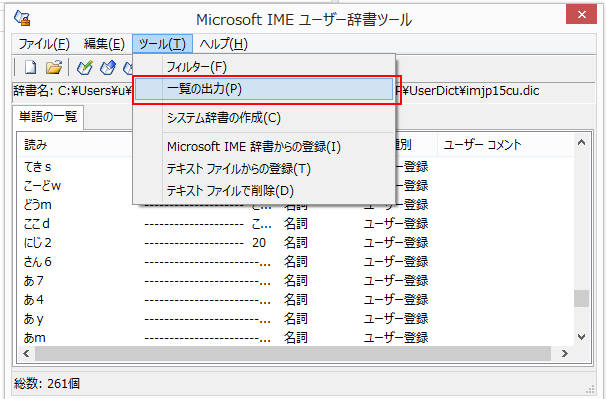
ファイル名を指定し(デフォルトの名前でもいいです)適当なフォルダに保存します(語句の一覧はテキストファイルとして保存されます)。
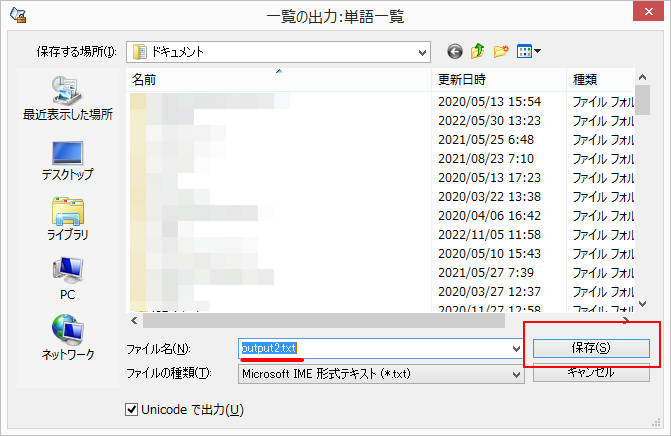
エクスプローラーで保存したフォルダを開き、今保存したファイルを適当なテキストエディタで開きます(メモ帳でも大丈夫です。自分はサクラエディタ使ってます)。
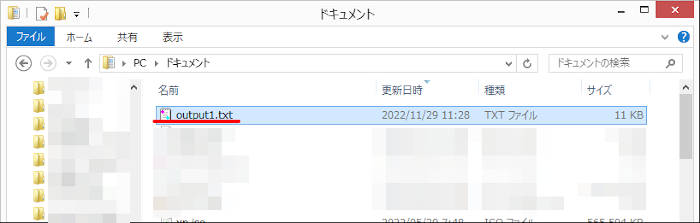
メモ帳などテキストエディタの検索機能を使って語句を検索します。ここでは「TOEIC」を検索してみます。
ctr + F(ctrキーとFキーの同時押し)で「検索」ダイアログを開きます。
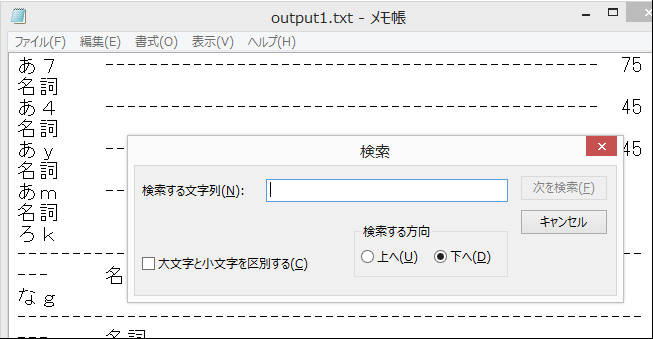
検索窓に検索する語句(ここではTOEIC)を入力してからenterキーを押下か「次を検索」をクリックします。
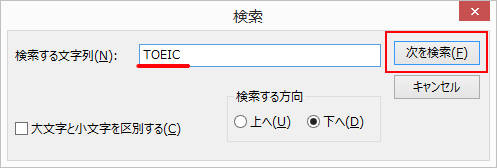
TOEICが見つかりました。
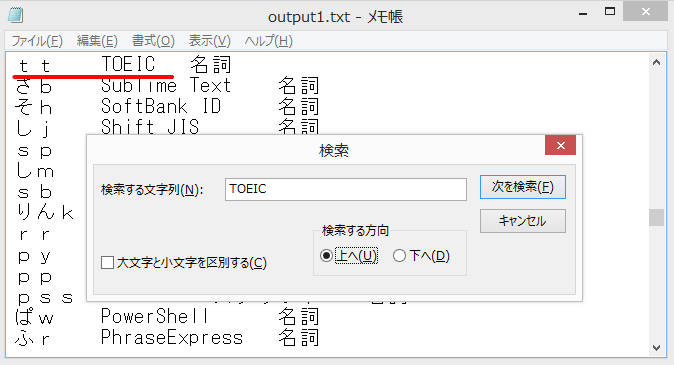
自分はttとタイプすることでTOEICに変換されるように登録していることがわかりました。
探している語句がヒットしない場合もあります。
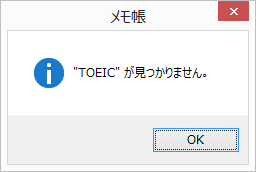
その場合は「検索」ダイアログの「検索する方向」を逆にしてからもう一度検索してみてください(メモ帳の場合。お使いのエディタによって検索方法がいくつかあると思います)。
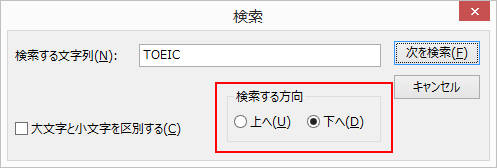
この記事は以上です。


